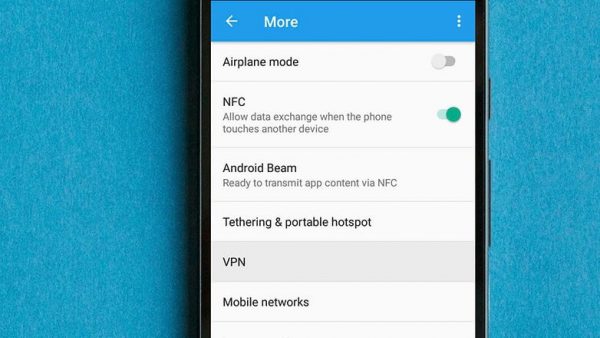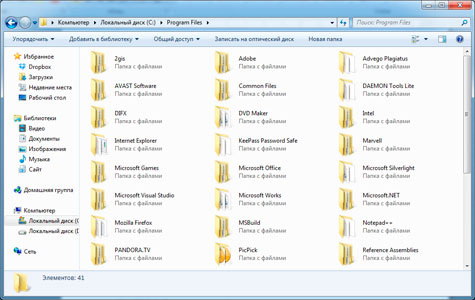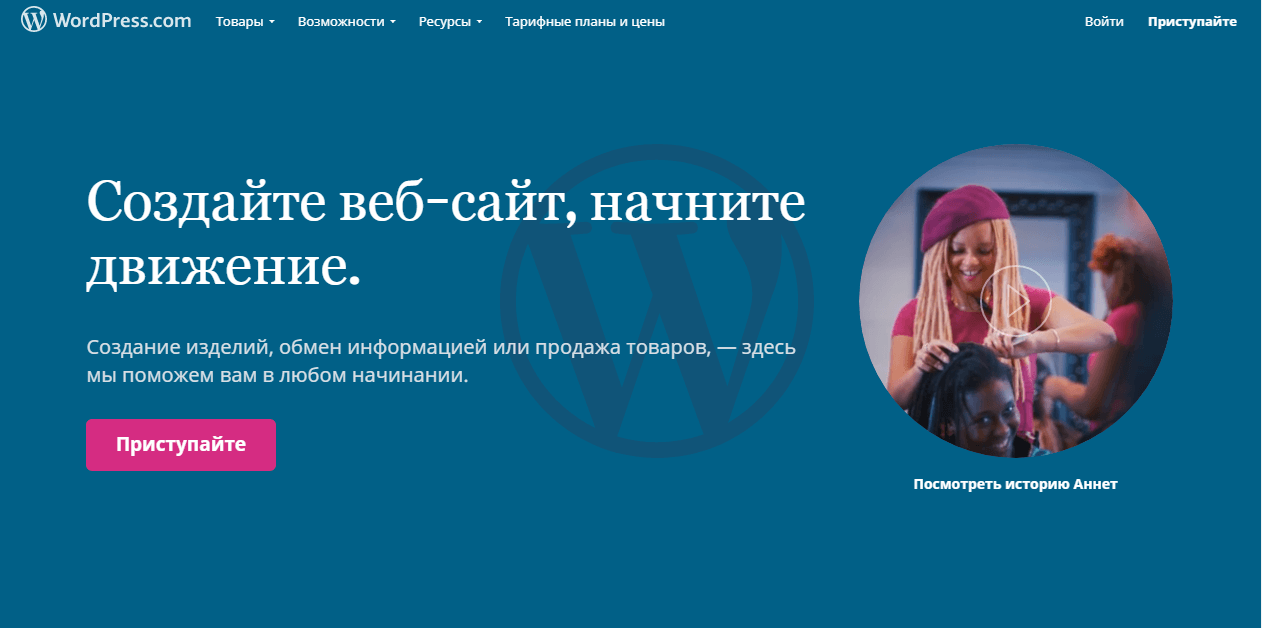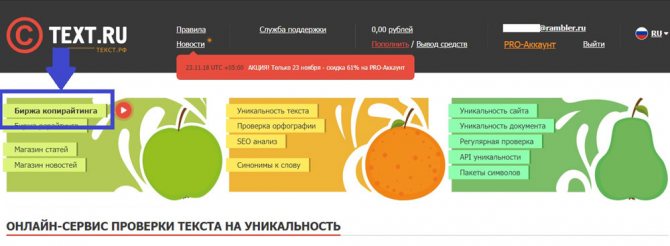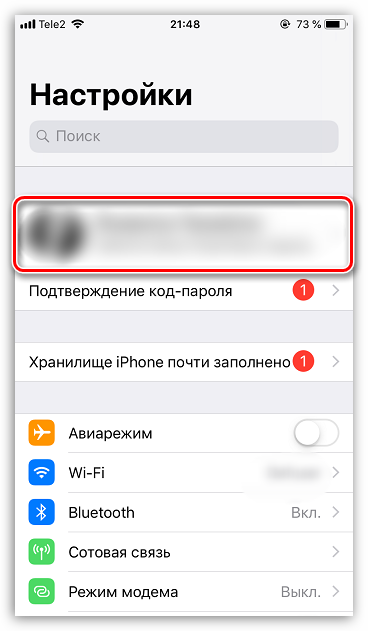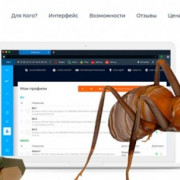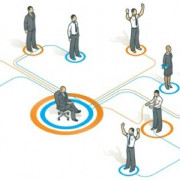Как работает видеонаблюдение
Содержание:
- 3 схемы настройки IP видеонаблюдения через интернет
- Видеонаблюдение на базе домофона
- Дела сетевые: роутер, модем, интернет
- Видеонаблюдение и Умный Дом
- Причины и возможные способы решения
- Специфика организации системы видеонаблюдения на даче
- Как выбрать оптимальную систему видеонаблюдения
- Где используются системы видеонаблюдения
- Неисправность либо некорректная работа регистратора
- Рекомендуемые аксессуары Smart Home
- Зачем видеонаблюдение в квартире
3 схемы настройки IP видеонаблюдения через интернет
После установки и подключения оборудования потребуется его четко откорректировать. Разберем этот процесс по мере усложнения конструкции схемы.
Наладка удаленного видеонаблюдения от одной IP камеры
Этот вариант наблюдения пользуется популярностью за счет простоты. Он заключается в подключении видеокамеры на сетевой кабель провайдера. Для этого потребуется:
- подсоединить камеру к компьютеру;
- в строку браузера вписать ее IP. Его публикуют на этикетке корпуса, в руководстве и на диске с программным обеспечением;
- по IP зайти в меню интерфейса, выбрать сетевые настройки;
- в строке «IP адрес» выбрать «Получать автоматически». Также можно прописать его вручную;
- указать номер порта для входа. Обычно ему присваивают № 80;
- назначить логин с паролем для захода в меню сервиса через интернет;
- отключить видеокамеру от компьютера и подключить к ней сетевой кабель связи с провайдером.
Если провайдер заблокирует порт 80, то в настройках придется его поменять на другой.
После окончания настроек доступ к изображению камеры будет доступен по адресу со смартфона или другого гаджета: http://(ваш IP): открытый порт видеокамеры.
Как установить удаленное видеонаблюдение через роутер
Передача информации от двух и большего количества камер требует работы маршрутизатора (роутера), создания отдельной подсети с выделенным IP адресом.
Настройки маршрутизатора такие же, как показано выше:
- в браузер записывается его IP адрес, введенный по умолчанию производителем;
- в форме ввода логина и пароля заполняются данные.
Логин (обычно admin), пароль (комбинация цифр) и IP указываются в инструкции. Адрес можно найти и на этикетке.
В сетевом интерфейсе каждой камере присваивается свой порт. Раздел Routing — Port Forwarding…(создается перенаправление информации из интернет на конкретный адрес IP камеры внутренней сети).
Например, внешний порт 8086 маршрутизатора перенаправляется на №80 первой фотокамеры со своим IP адресом. Порт 8087 — на №80 второй модуль. И так далее.
У некоторых роутеров настройки могут немного отличаться:
- в строке «Имя службы» прописывается название, например, камера №1;
- в диапазоне портов заполняется назначенный порт видеокамеры №1;
- в «Локальный IP адрес» — заносится адрес IP камеры, например, 192.168.1.11;
- «локальный порт» — порт 8186 либо 80, когда отсутствует возможность настройки порта;
- «Протокол» — заполняем TCP;
- «Номер протокола» — назначаем 1 или другую цифру.
Все эти данные используются в последующей работе, их надо сохранить отдельным файлом или записать в блокнот для памяти.
Настройки фотокамер с роутером выполняются поочередно через их соединение с компьютером. Им присваиваются адреса, прописанные в роутере. По умолчанию оставляется порт №80, его же можно заменить вручную.
Настройки соединения с провайдером выполняются после соединения видеокамер с маршрутизатором. Для этого в строку браузера вводим запрос: http://(ваш IP).
В открывшемся окне записываем логин, пароль и данные, внесенные при настройке камер. Все записи сохраняем.
Особенности настройки наблюдения через облачные сервисы
Подключение в схему видеорегистратора добавляет возможность ведения архива на сервере с функцией удаленного просмотра записанной информации со смартфона.
Принцип настройки такого оборудования практически полностью повторяет предыдущую методику.
Вначале надо получить у провайдера IP адрес и настроить с него переадресацию на локальную сеть с видеорегистратором.
Затем выполняются настойки во вкладке «Сеть» (Network): записываем IP видеорегистратора (может быть 192.168.1.1), шлюз (IP регистратора в сети), маску подсети (255.255.255.0).
При этом роутер и регистратор прописываем в одной подсети, иначе они не свяжутся.
Настройки роутера
Открываем окно с интерфейсом. В пункте «Удаленное управление» разрешаем управлять устройством с выделенного порта.
Настраиваем переадресацию (раздел «Virtual Servers»). Назначаем порты: внешний (8086), для видеорегистратора (80). Записываем IP, например, 192.168.1.1.
Закрепляем постоянный IP регистратора за его MAC адресом (раздел Address Reservation).
Проверяем вход в регистратор по адресу http://(статический постоянный IP от провайдера). Например, 8086.
Как начать видеонаблюдение через облако
Заходим на сайт сервиса и в разделе авторизации вводим свой идентификационный номер и пароль. После этого можно будет просматривать информацию.
Видеонаблюдение на базе домофона
Можно камеру из-за входной двери завести на монитор домофона, имеющий возможности записи по детекции движении на карту памяти. Нужно только предусмотреть отдельный 12-вольтовый блок питания для такой камеры, так как в мониторе встроенного блока питания для видеокамер нет, только для вызывной панели. Таких мониторов не так много, и надо понимать, что в случае проникновения в квартиру его запросто унесут с собой без особых сложностей, либо вынут карту памяти. Так что безопасность тут сомнительная. Посмотреть, кто перед дверью ходил, вполне можно. А вот за машиной под окном следить будет сложно, так как при записи видео монитор может ужимать качество.
Так что вариант видеозаписи на монитор домофона можно иметь в виду, но в качестве системы безопасности он не подойдёт.
Запись видео в мониторах домофона обычно идёт как дополнительная возможность. То есть, в первую очередь это монитор домофона со всеми необходимыми функциями, а в дополнение он может писать видео. По опыту могу сказать, что не стоит полностью полагаться на эту функцию, она не всегда работает так корректно, как хотелось бы. Если нужна максимальная надёжность записи, то ваш вариант вот:
Дела сетевые: роутер, модем, интернет
Запись видео с камер наблюдения на жёсткий диск – полдела. На уже имеющемся оборудовании несложно организовать и трансляцию по всему дому (даче, участку). Передача сигналов через интернет? Легко, при наличии стабильного провайдера.
Картинка на ПК или телефон
Итак, сигнал попадает с камеры в недра DVR, происходит запись на HDD. Видеорегистратор способен передавать текущий сигнал (или уже записанный видеоряд с накопителя) другим потребителям данных. Простейший случай – через подключение по LAN-кабелю на ноутбук или стационарный ПК. Но удобнее иная схема подключения – к роутеру локальной сети, который уже передаёт по всему дому интернет через Wi-Fi или такой же сетевой кабель. Тогда к одному DVR одновременно смогут подключаться несколько устройств: телефон, лэптоп, компьютер. В роутере достаточно задать регистратору постоянный IP-адрес (192.168.120, к примеру. Главное, чтобы совпадала подсеть, как в случае с привычными устройствами).
Доступ к регистратору осуществляется через специально установленную программу категории CMS (Camera Management System – система управления камерами): есть множество как платных, так и бесплатных продуктов на русском языке. Как правило, приложения универсальны, т.е. работают с разными моделями DVR. Софт этой категории способен:
- настраивать функции регистратора;
- управлять камерами (яркость, подсветка, детекция движения, цветность);
- записывать транслируемый сигнал, осуществлять редактирование видеофайлов;
- предупреждать пользователя о событиях (потеря сигнала, скачок электричества, обнаружение движения);
- выводить на экран онлайн-картинку с одного или нескольких источников, либо просматривать записанные на регистратор ролики.
Картинка через интернет
Проводной провайдер, предоставляющий статический IP адрес (даже за отдельную плату) – идеал начинающего обладателя системы видеофиксации. Достаточно настроить DVR или подключённый к нему домашний компьютер для доступа извне (настройка схожа с работой программ TeamViewer, Radmin или Remote Desktop Manager) – и всё готово к приёму сигнала хоть на другом конце планеты.
Мобильные операторы редко позволяют работать со статическим IP. При каждом подключении провайдер выделяет новый адрес из своего диапазона. В таком случае потребуется подключение видеорегистратора к облачному сервису – удалённой услуге трансляции и управления контентом на мощных серверах. Схема просмотра видеосигнала в этом случае получает на одно звено больше, чем при прямой связке “регистратор-роутер-клиент”. Клиентское устройство (оно получает удалённый сигнал через интернет) подключается не непосредственно к роутеру с DVR, а к серверу-“облаку”. Сервер, в свою очередь, берёт сигнал от домашней сети, в которой располагается система видеонаблюдения. Облачный “посредник” чаще нужен при организации удалённого наблюдения за дачей, загородной территорией и в малонаселённых местах.
Для стабильного получения картинки без особых задержек достаточно канала от 1 Мбит/сек, чем выше – тем лучше. Следует помнить о серьёзном количестве трафика, проходящего через интернет-канал. Если провайдер тарифицирует его (в особенности, исходящий поток), то следует на практике подсчитать объём передаваемой информации за 5-10 минут трансляции. Трафик расходуется только при удалённом подключении устройства к системе видеонаблюдения. Когда подключения нет, то и данные по интернету не передаются.
Видеонаблюдение и Умный Дом
Вопреки распространённому мнению, видеонаблюдение и Умный Дом — две разные никак не связанные системы, работают они независимо друг от друга, их не надо друг под друга подгонять. Контроллер автоматики работает с дискретными и аналоговыми сигналами, не обрабатывает видеопотоки. Видеосервер пишет с камер также независимо от контроллера. Только камеры типа Nest, поток с которых обрабатывается в облаке, могут позволить настроить сценарий включения чего-либо по распознаванию определённого человека, но системы на базе ПЛК такого не умеют по определению. У промышленных контроллеров могут быть функции машинного зрения, применяемые на производстве, и со временем распознавание людей туда придёт, но пока такого программного обеспечения нет.
Причины и возможные способы решения
Самой распространенной причиной, по которой YouTube не воспроизводит видеозаписи, является отсутствие интернет-соединения или низкая скорость передачи данных. При возникновении любых проблем с воспроизведением пользователь должен первым делом проверить, стабильно ли работает интернет.
Проверить скорость интернет-соединения можно с помощью специальных тестов, которые можно найти, введя в поисковик фразу «тест скорости интернета».
Для более объективной оценки тест необходимо провести несколько раз.
При подтверждении подозрений нужно позвонить своему провайдеру и описать ситуацию. Если после устранения неполадок с соединением не открывается Ютуб, причину следует искать в другом. Сначала нужно проверить, воспроизводится ли ролик YouTube с других веб-обозревателей. Если да, то проблема кроется в Яндекс Браузер.
Устаревшая версия браузера
Если версия браузера устарела, ее следует обновить до последней версии:
В настройках Яндекс Браузера выбрать раздел «Дополнительно».
Далее пункт «О браузере».
Если активна кнопка «Обновить», то кликнуть по ней, а затем нажать «Перезапустить».
Переполнен Кэш
Перед воспроизведением видеозаписей сервис кэширует 10-15 секунд ролика, чтобы пользователь смотрел видео без прерывания и по необходимости проматывал вперед без зависания. Если кэш переполнен, то не происходит буферизация, и сервис не отображает загрузку ролика. В этом случае видеозапись будет открываться, но пользователь не сможет ее просмотреть.
Чтобы очистить кэш, необходимо:
- Зайти в настройки Яндекс Браузера.
- Найти раздел «Системные».
- Кликнуть по «Очистить историю»
- В открывшемся окне выбрать «Загрузки», «Файлы cookie и другие данные сайтов модулей» и «Файлы, сохраненные в Кэше».
- Перезагрузить страницу YouTube.
Открыто много вкладок
Если не показывает видео Ютуб при наличии большого количества открытых параллельно вкладок, проблема может быть в замедленной работе ПК, так как не хватает ресурсов. По этой причине загрузка видеозаписей может происходить очень медленно или не происходить вообще. Все лишние вкладки в этой ситуации следует закрыть.
Наличие вирусов
При проблемах с воспроизведением роликов и в других браузерах, проблему нужно искать в работе ПК. Если компьютер заражен вредоносными ПО, то при попытке открыть сервис YouTube или ролик появится белый фон. Чтобы решить проблему, нужно просканировать ПК на наличие вирусов. При обнаружении вредоносных ПО, их следует излечить. Сделать это нужно с помощью антивируса, который установлен на ПК. На домашней странице необходимо выбрать пункт «Просканировать компьютер», а затем подождать некоторое время.
Блокировка YouTube провайдером
По различным причинам провайдер может заблокировать сервис Ютуб. В этом случае можно включить VPN или установить расширения Hola или frigate. Найти данные расширения можно во вкладке «Дополнительно» в настройках Яндекс Браузера.
Файл «hosts»
После излечения компьютера от вредоносных ПО могут оставаться следы, которые изменяют файл «hosts», из-за чего и тормозит видео на ютуб.
Чтобы проверить, не осталось ли следов после вирусов, нужно:
- Пройти по пути: C:/Windows/Sistem32/drivers/ets
- По файлу «hosts» нажать правой кнопкой и выбрать «Открыть с помощью».
- Выбрать «Блокнот».
- Когда откроется файл, нужно найти 2 строчки:
- Ниже этих строчек не должно быть ничего написано. Если там имеются какие-либо записи, их необходимо удалить.
- Сохранить и закрыть файл.
- Перезагрузить страницу с видео.
Если ни один из вышеприведенных методов не помогает справиться с проблемой, то причина может быть в сбое работы сервиса YouTube. В этом случае не остается ничего, кроме как подождать несколько минут, а затем обновить страницу.
Специфика организации системы видеонаблюдения на даче
Организация любой системы видеонаблюдения имеет свою специфику, которая зависит от того, на каком объекте предпринимаются меры безопасности. То же самое относиться к даче. В первую очередь, используемое оборудование должно работать в самых различных температурных режимах, поскольку дома на дачных участках в зимний период чаше всего не отапливаются. Во-вторых, корпуса всех элементов системы должны не только нормально функционировать вне помещений при различных погодных условиях, но и противостоять разрушительным проявлениям вандализма. Устанавливать простейшее оборудование бессмысленно, поскольку именно оно в первую очередь подвергается порче со стороны злоумышленников. Также необходимо тщательно продумать места установки камер и рекордера.
 На участке должно быть минимум 4 видеокамеры
На участке должно быть минимум 4 видеокамеры
Несмотря на то, что современные системы видеонаблюдения могут вести запись и посылать тревожные сигналы через интернет и GSM-модули, владелец дачи не всегда имеет возможность своевременно прибыть на место и предотвратить правонарушение. По этой причине камеры наблюдения необходимо тщательно маскировать или устанавливать в труднодоступных местах. Можно на виду разместить муляж, а напротив — настоящее оборудование. В результате, злоумышленник, уворачиваясь от поддельной камеры, попадёт в поле зрения реального видеозаписывающего устройства. Также рекомендуется установить на участке дополнительные осветительные приборы, инфракрасное оборудование и датчики движения.
 Камера с дополнительной подсветкой и датчиком движения
Камера с дополнительной подсветкой и датчиком движения
Как выбрать оптимальную систему видеонаблюдения
Устанавливая видеонаблюдение на участке и в загородном доме, необходимо подобрать оборудование. Оптимальный вариант всегда предложат специалисты, но знать его разновидности и особенности – не помешает.
- Аналоговая – устаревший вариант, где для установки камеры и видеорегистратора используется кабель.
- Цифровая – каждая камера является отдельным устройством. Для обеспечения их работы используется как локальная сеть, так и интернет.
- Смешанная – актуальна, когда необходимо установить дополнительные камеры, подсоединив их к уже имеющейся сети.
Аналоговые камеры работают постоянно, поскольку могут передавать изображение исключительно работающей зоны. Они быстрее выходят из строя и требуют замены, для сохранения безопасности в прежнем объёме. Цифровые более долговечные, к тому же – имеют целый ряд плюсов:
- Могут записывать не только видео, но и звук
- Можно оснастить датчиками движения
- Такая система легко расширяется
- При совместимости, доступно использование камер разных производителей.
Кстати, датчики движения – очень полезный девайс. С одной стороны, вы можете смотреть камеры в любой момент, когда сами захотите. При этом, запись видео осуществляется не постоянно, а только при сработке датчиков.
Где используются системы видеонаблюдения

Камеры видеонаблюдения представляют собой систему, которая передает сигнал от какого-то конкретного места в другое. Изображения могут отображаться на мониторах и записываться для справки и контроля. Камеры широко используются в качестве системы наблюдения для мониторинга и отслеживания событий в местах, требующих особого уровня безопасности.
Различные приложения.
Есть много сфер и областей, которые включают использование камеры видеонаблюдения в качестве эффективной системы мониторинга и наблюдения. Это может быть использовано в домах, офисах, лабораториях, больницах, транспортных развязках и т.д. Где используются и для чего используются системы видеонаблюдения?
1. Мониторинг безопасности камерами систем видеонаблюдения.
Они используется в офисах, лабораториях, больницах и т.д., чтобы следить за посещением людей и проверять доступ к определенным ресурсам. Это может помочь уведомить и предупредить в случае любого нарушения безопасности.
2. Промышленный Мониторинг камерами систем видеонаблюдения.
Камеры также могут быть использованы для контроля над промышленными предприятиями и центральной диспетчерской, где охрана не может осуществляться сотрудниками безопасности. Система видеонаблюдения может действовать непрерывно или может быть введена в эксплуатацию в соответствии конкретным событием или целями.
3. Мониторинг трафика камерами систем видеонаблюдения.
Камеры системы видеонаблюдения выступают в качестве эффективной системы надзора в районах с высокой посещаемостью, большим потоком людей, особенно на дорожных развязках и дорожных перекрестках. Системы видеонаблюдения помогает контролировать рабочих, предотвращать аварии, а также наказывать виновных в случае нарушения правил дорожного движения.
4. Системы видеонаблюдения для контроля над спортивными и развлекательными комплексами.
Для контроля за деятельностью на спортивных комплексов, курортов, клубов, пабов и т.д.
5. Кассовые операции камерами систем видеонаблюдения.
Для обеспечения безопасности, где происходят денежные операции. Например, банки, банкоматы, шкафчики безопасности, и т.д.
6. Центры данных камерами систем видеонаблюдения.
Камера видеонаблюдения могут быть использованы для держать контроля и охраны оборудования, контроля доступа для сотрудников.
7. Частная собственность камерами систем видеонаблюдения.
Камеры видеонаблюдения могут быть установлены в качестве системы наблюдения в домах , гаражах, ворот и т.д.
8. Выставочные залы камерами систем видеонаблюдения.
В розничные магазины, выставочные залы, дисплеи, музеи и т.д., чтобы минимизировать воровство в магазинах, кражи, вандализма и др.
Существует множество сфер и областей, где могут быть применены камеры систем видеонаблюдения.
Предыдущая статья К списку статей
В нашем магазине представлен широкий ассортимент видеокамер. Мы осуществляем продажу и монтаж систем видеонаблюдения. Ознакомиться с товарами Вы можете в каталоге
Если Вы затрудняетесь с выбором, пожалуйста, звоните нашим менеджерам. Мы рады Вам помочь!
Системы видеонаблюдения Системы видеонаблюдения Системы видеонаблюдения Системы видеонаблюдения Системы видеонаблюдения Системы видеонаблюдения Системы видеонаблюдения
Неисправность либо некорректная работа регистратора
Большинство поломок в работе регистратора имеют возможность устранить только специалисты. Но в некоторых случаях это можно сделать и самостоятельно. Например, постоянные перезагрузки могут говорить о выходе из строя жесткого диска. Чтобы это проверить необходимо отсоединить его от материнской платы регистратора и включить систему. Если перезагрузки прекратятся, следует заменить жесткий диск.
Иногда причиной некорректной работы регистратора может стать неисправность внутренней батарейки (обычно это CR2032, CR2016 или CR1220), в результате чего сбрасываются сделанные настройки или периодически обнуляются дата и время. Достаточно заменить батарейку и все будет в порядке.
После скачка электричества случаются ситуации, когда регистратор зависает при загрузке или издает непрерывный звуковой сигнал. В большинстве случаев это говорит о сбое в работе его микропрограммы. У большинства производителей на этот случай есть специальные файлы восстановления (запросить их необходимо у производителя или продавца), которые необходимо загрузить на флешку, подключить ее к регистратору, после чего подать на него питание. В случае успеха регистратор загрузится с флешки и далее восстановит свою работу. Если же проблема останется, то решить ее возможно будет только в сервисном центре с помощью специального оборудования и программного обеспечения.
В некоторых случаях непрерывный звуковой сигнал при запуске или наоборот полное отсутствие каких-либо сигналов говорит о неисправности блока питания. Стоит попробовать подключить к регистратору блок питания, например, от камер, обязательно убедившись в соответствии его выходных вольт-амперных характеристик требуемым значениям. Если с новым блоком питания регистратор успешно запустится, то старый необходимо заменить.
Рекомендуемые аксессуары Smart Home
Мониторинг – это первый шаг к созданию умного дома. Сейчас просто подобрать несколько дополнительных аксессуаров, чтобы обеспечить свой дом отлично дополняющими друг друга аксессуарами контроля и управления.
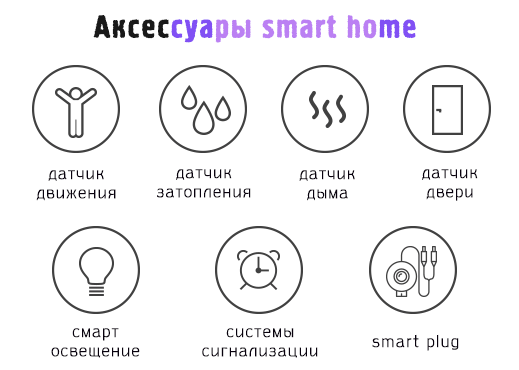
- Датчики (датчик движения, датчик затопления, датчик дыма, датчик двери) – очень полезны, если вы заботитесь о максимальной безопасности дома. Датчик отправляет уведомление на ваш смартфон, и вы с помощью приложения мониторинга проверяете, что и где происходит.
- Системы сигнализации – громкий сигнал отпугнет злоумышленника и сообщит об опасности. Если вы находитесь вне дома, также получите информацию о том, что происходит, и быстро отреагируете. Вы можете назначить соответствующие сигналы для определенных событий. Также сможете использовать видеозапись как доказательство, например, для страховщика.
- Интеллектуальное освещение – управление освещением с помощью приложения на вашем смартфоне. Установите расписание включения и выключения света. Осветите дом, как раз к вашему приходу. Если Вы узнаете, что в окрестностях появился вор, Вы также можете специально включать свет и делать вид, что дома кто-то присутствует.
- Smart Plug – позволяет вести удаленное управление электрическими устройствами, подключенных к сети. Включить и выключить компьютер, телевизор, стиральную машину или утюг, даже, если вы только на пути домой. С помощью мониторинга Вы убедитесь, что система smart plug работает и выбранные устройства отключены.
Как видите, IP-камера – это устройство, которое очень пригодится не только в фирмах и офисах. Мониторинг дает возможность проверить, что происходит в доме в ваше отсутствие. Благодаря этому, во время отпуска Вы будете отдыхать, не беспокоясь о сохранности нажитого.
Зачем видеонаблюдение в квартире
- Для безопасности (от воров и злоумышленников)
- Наблюдать за животными
- Наблюдать за пожилыми людьми
- Наблюдать за детьми
- Для общего спокойствия
К видеокамерам, установленным с целью безопасности, можно отнести те, которые ставятся за пределами квартиры: на лестничной клетке, у входной двери, на террасе или лоджии. Имеет смысл обязательно записывать с них картинку, чтобы при необходимости смотреть, кто ходил мимо квартиры или входил-выходил. Можно поставить видеокамеру в щитовой или серверной, если есть такое отдельное помещение. Можно поставить камеру у сейфа.
Если есть такая возможность, можно поставить видеокамеру в зоне стоянки автомобиля. В случае подземного паркинга это сложно, так как нужно протянуть кабель от центрального устройства (регистратора или коммутатора) в квартире до паркинга, это может быть вовсе не возможно. Если машина стоит перед домом, можно поставить видеокамеру за окном и направить на машину. Нужно понимать, что с определённого расстояния и угла (этаж пятый и выше) видно будет достаточно плохо, камеру следует выбрать с большим фокусным расстоянием (либо лучше вариообъективом) и хорошим разрешением.